Hướng dẫn kết nối tai nghe Bluetooth với Laptop Windows & Macbook
Bạn đang muốn kết nối tai nghe Bluetooth với laptop để thưởng thức âm thanh sống động hơn? Tuy nhiên, việc kết nối đôi khi gặp trục trặc khiến bạn cảm thấy bối rối? Đừng lo lắng! Bài viết này sẽ hướng dẫn bạn cách kết nối tai nghe Bluetooth với laptop Windows một cách chi tiết và dễ dàng nhất.
1. Kết nối tai nghe Bluetooth với Laptop Windows
Hướng dẫn được thực hiện trên laptop 21LS005VVA, Dell Precision 7550. Bạn có thể thực hiện tương tự trên các dòng laptop khác như ASUS ExpertBook P1403CVA-i308-50W, Asus ExpertBook P1503CVA-i308256-63W.
Bước 1: Bật chế độ ghép nối trên tai nghe Bluetooth. Giữ nút nguồn trên tai nghe cho đến khi đèn báo nhấp nháy.
Lưu ý: Cách bật chế độ ghép nối có thể khác nhau tùy loại tai nghe. Người dùng nên tra cứu sách hướng dẫn sử dụng

Giữ nút nguồn trên tai nghe
Bước 2: Bật Bluetooth trên laptop và tìm kiếm thiết bị.
Đầu tiên, mở menu Start bằng cách nhấp vào biểu tượng Windows ở góc dưới bên trái màn hình.
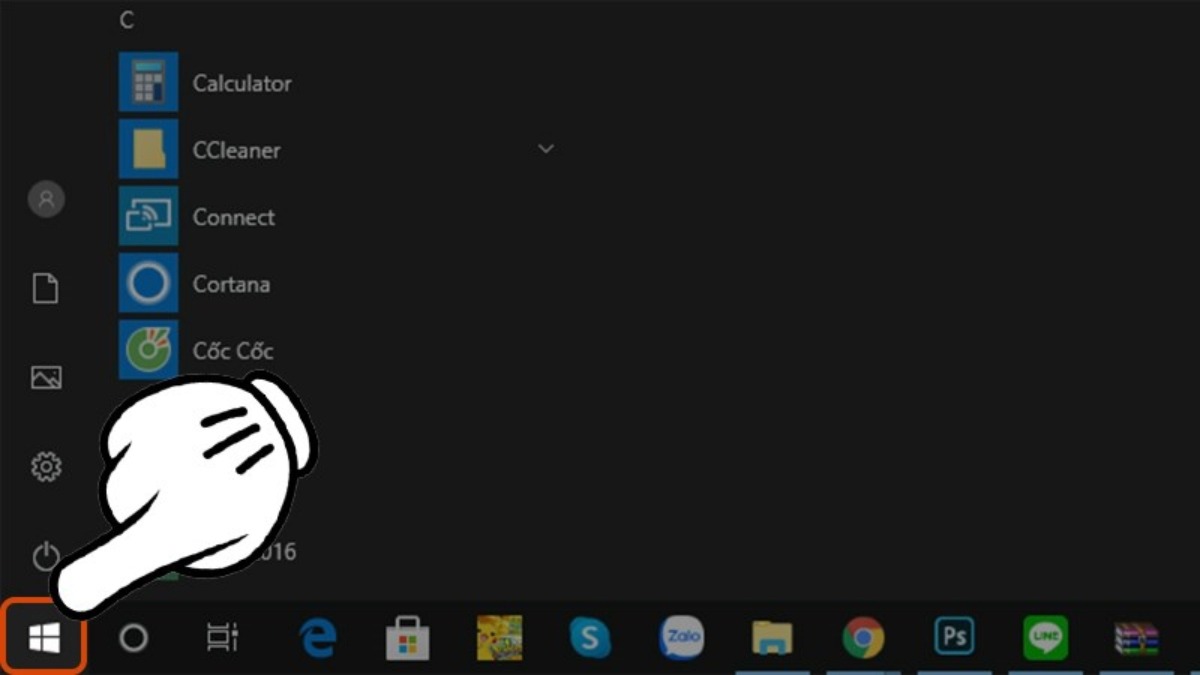
Mở menu Start bằng cách nhấp vào biểu tượng Windows
Trong menu Start, nhấp vào biểu tượng bánh răng để mở Cài đặt Windows. Trong cửa sổ Cài đặt, nhấp vào mục "Devices".
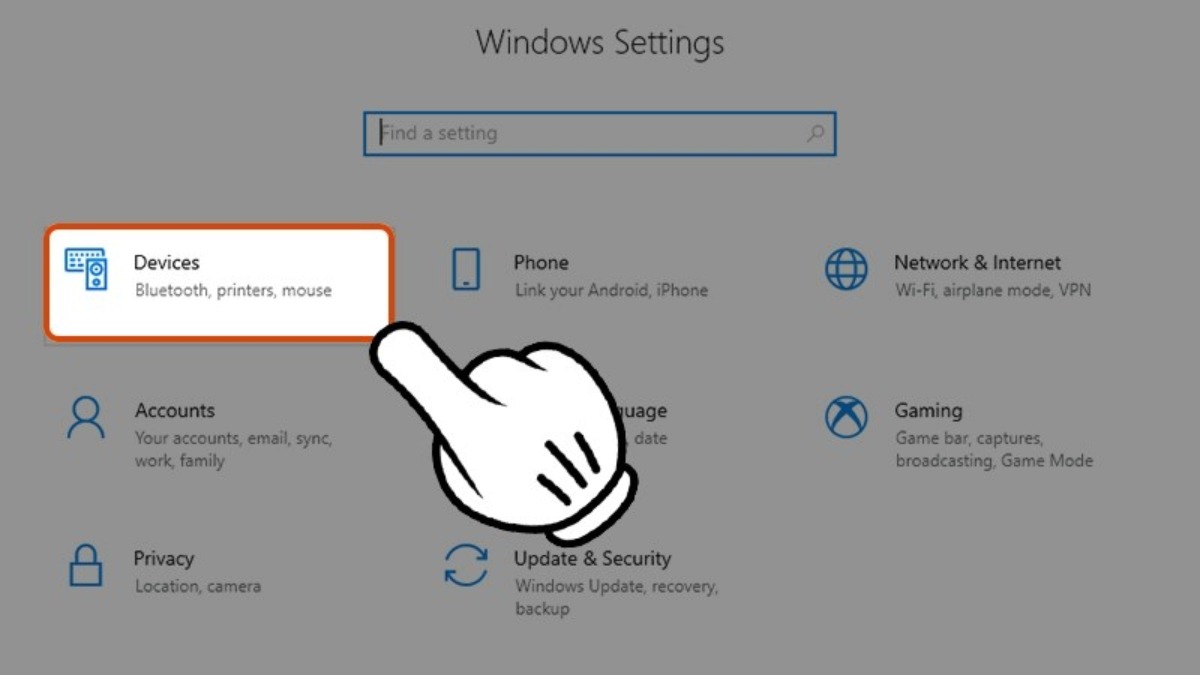
Nhấp vào mục Devices
Ở bên trái màn hình, bạn sẽ thấy danh sách các tùy chọn. Nhấp vào "Bluetooth & other devices". Chuyển công tắc Bluetooth sang vị trí "On" để bật Bluetooth.
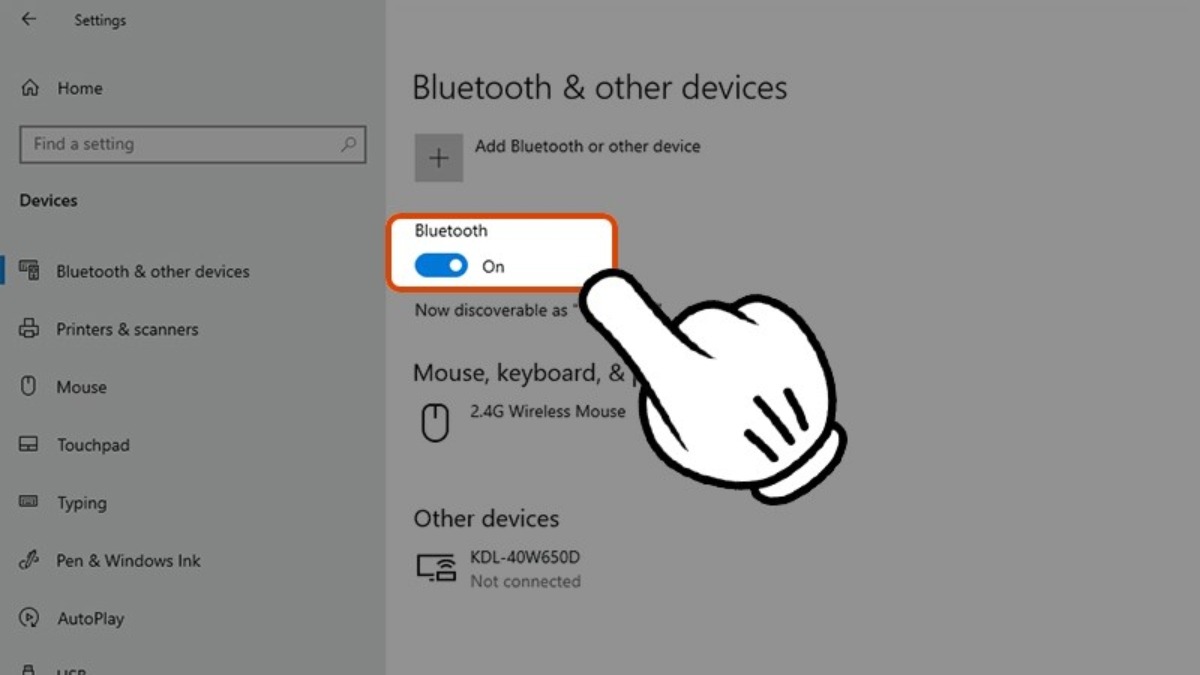
Chuyển công tắc Bluetooth sang vị trí On
Bước 3: Nhấn vào "Add device" và chọn "Bluetooth". Máy tính sẽ quét và hiển thị danh sách các thiết bị Bluetooth khả dụng. Chọn tai nghe/loa của bạn từ danh sách. Nhấn "Done" để hoàn tất quá trình ghép nối.
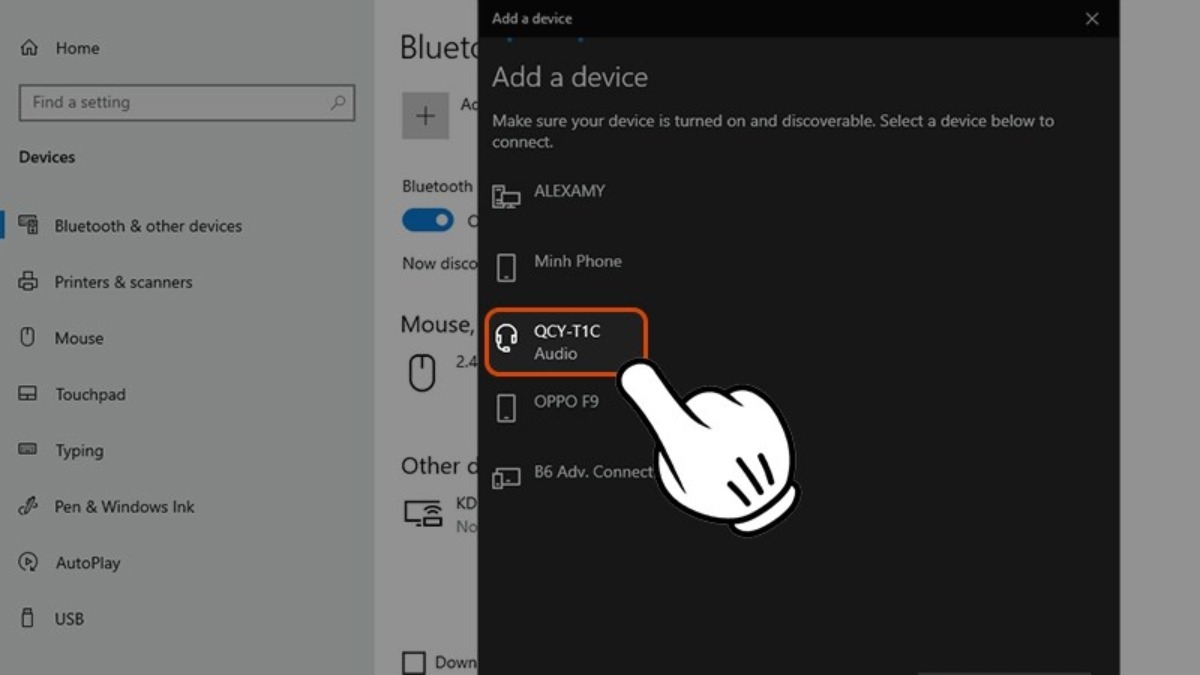
Nhấn vào "Add device" và chọn "Bluetooth".
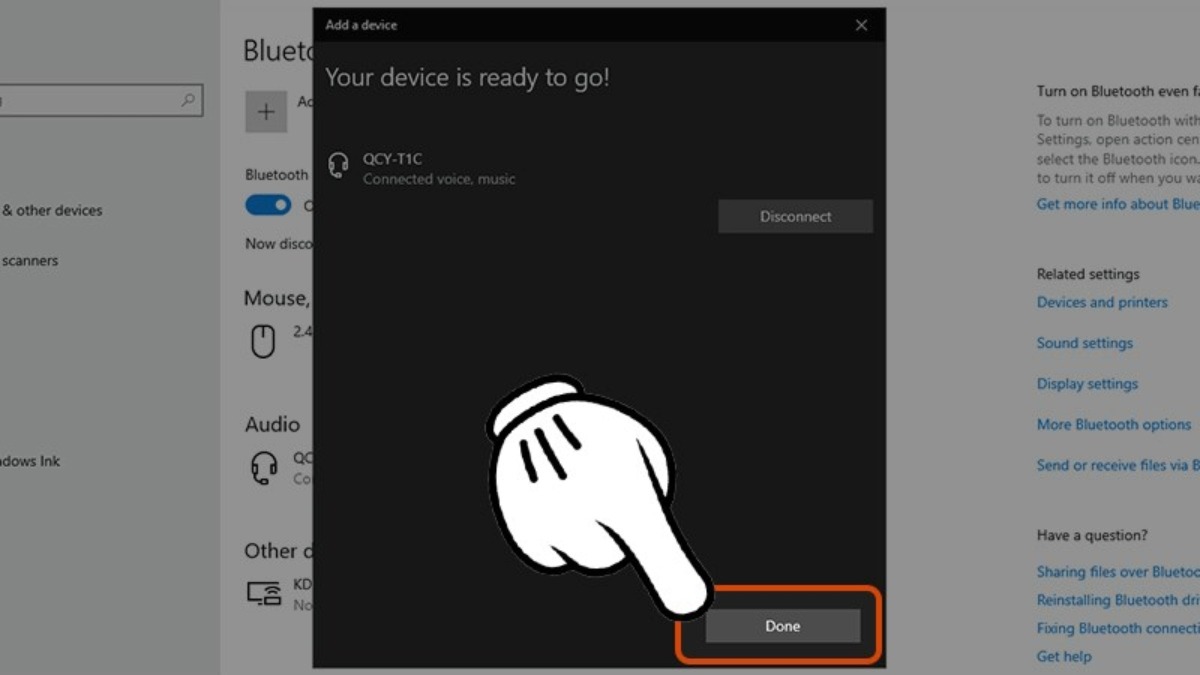
Nhấn "Done" để hoàn tất quá trình ghép nối
2. Kết nối tai nghe Bluetooth với Macbook
Bước 1: Vào "Settings"> Chọn "Bluetooth"
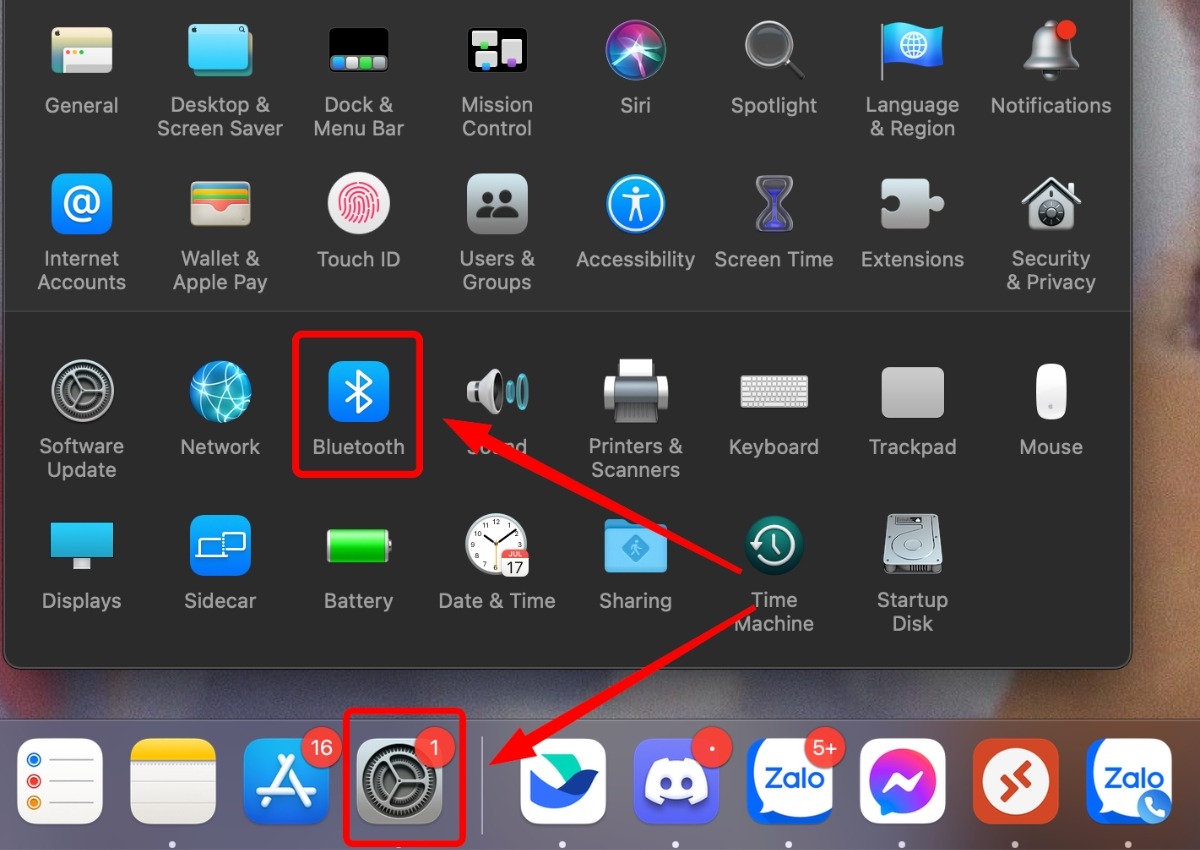
Vào Bluetooth trong phần Settings
Bước 2: Mở Bluetooth (nếu đang ở chế độ tắt)
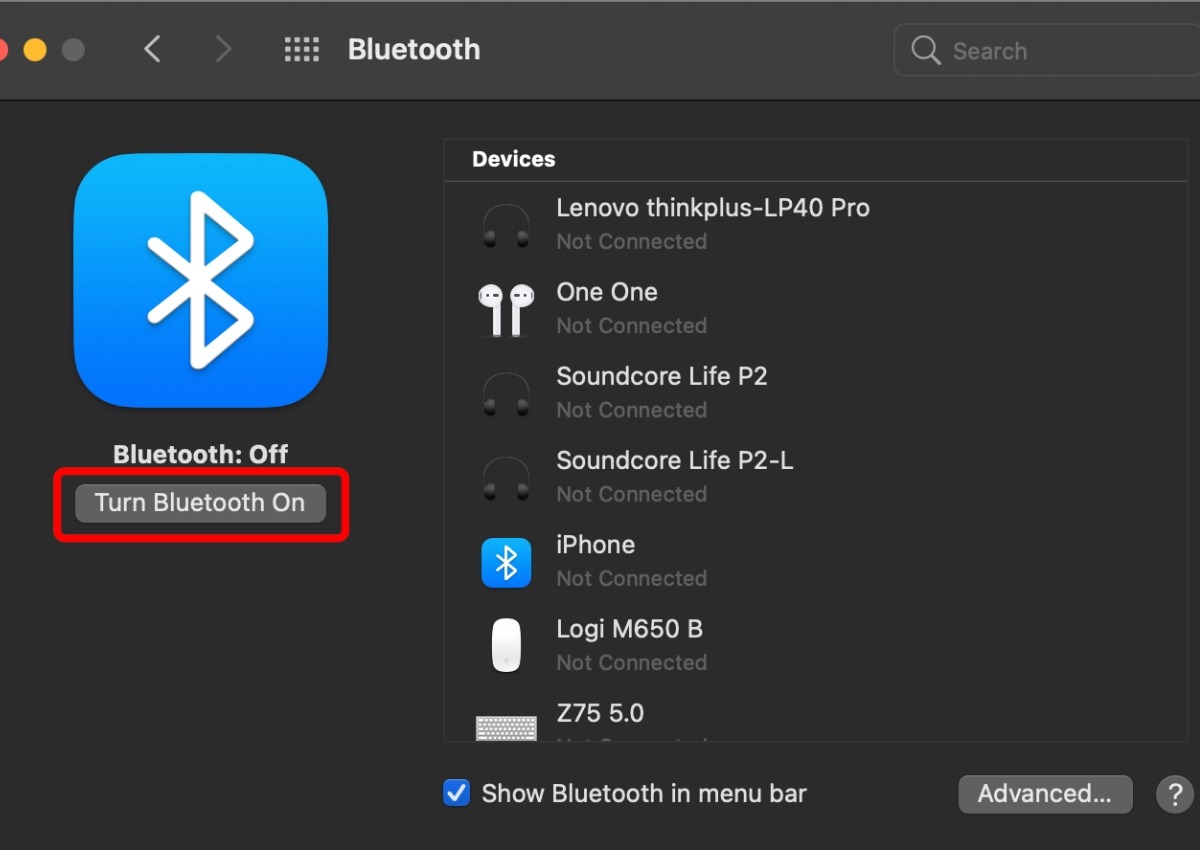
Bật Bluetooth
Bước 3: Chọn tai nghe muốn kết nối > Để tai nghe gần Macbook > đến khi hiển thị Connected là hoàn tất
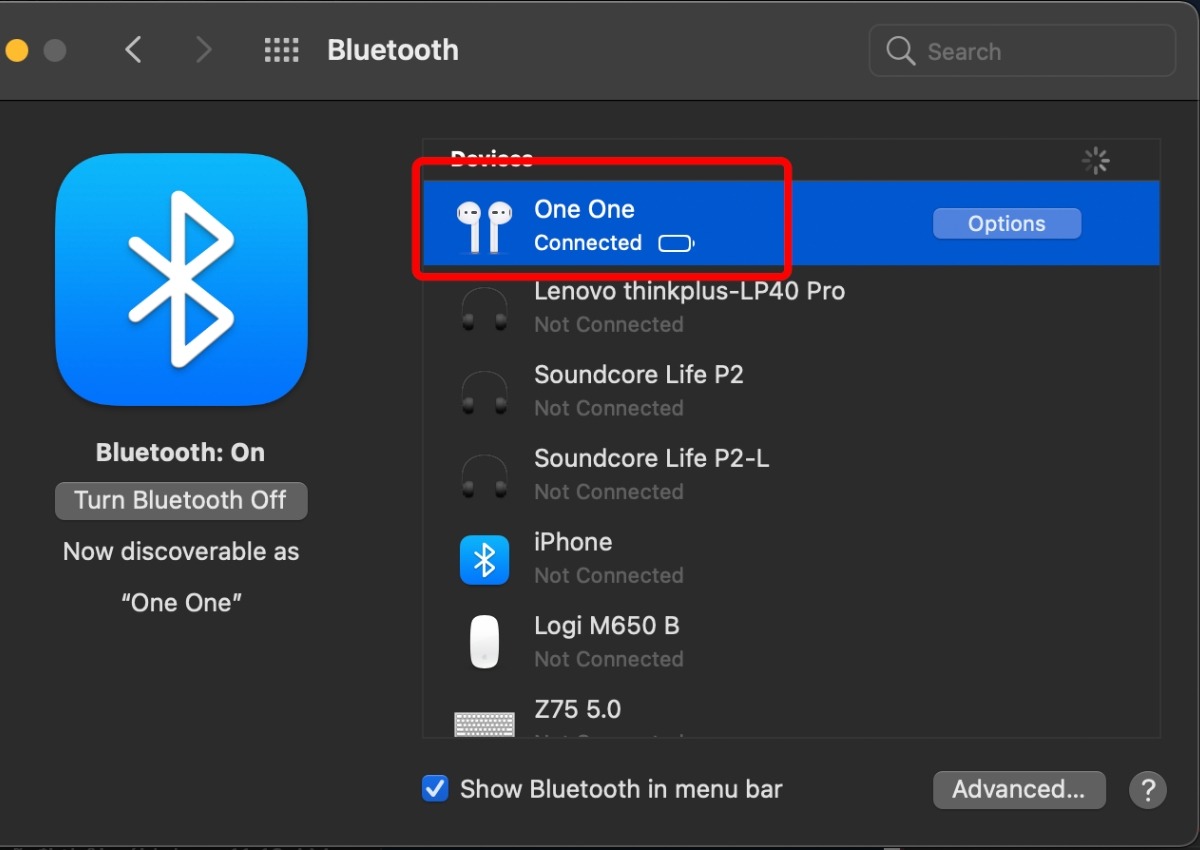
Chọn tai nghe muốn kết nối
3. Lưu ý khi kết nối tai nghe Bluetooth với Laptop
Để kết nối tai nghe Bluetooth với laptop một cách suôn sẻ và tránh gặp lỗi, bạn cần lưu ý một số điểm quan trọng.
Đầu tiên, hãy kiểm tra phiên bản Bluetooth trên laptop và tai nghe để đảm bảo chúng tương thích. Thông tin về phiên bản Bluetooth thường được tìm thấy trong tài liệu hướng dẫn sử dụng hoặc trên trang web của nhà sản xuất.
Tiếp theo, cập nhật driver Bluetooth mới nhất cho laptop của bạn. Driver Bluetooth lỗi thời có thể gây ra nhiều vấn đề kết nối. Bạn có thể tải driver mới nhất từ trang web của nhà sản xuất laptop.
Khi kết nối, hãy đảm bảo khoảng cách giữa tai nghe và laptop trong phạm vi kết nối cho phép. Khoảng cách kết nối tối đa thường được ghi trong tài liệu hướng dẫn sử dụng của tai nghe. Nếu bạn gặp lỗi trong quá trình kết nối, hãy thử khắc phục bằng cách khởi động lại laptop và tai nghe, hoặc thử kết nối lại từ đầu.
Một số lỗi thường gặp khi kết nối tai nghe Bluetooth bao gồm lỗi không tìm thấy thiết bị, lỗi không thể ghép nối và lỗi kết nối chập chờn, âm thanh bị giật lag. Nếu gặp phải những lỗi này, bạn có thể tham khảo các hình ảnh minh họa và hướng dẫn khắc phục lỗi cụ thể trên mạng.
3. Các câu hỏi liên quan
3.1 Làm sao để kết nối 2 tai nghe Bluetooth cùng lúc với laptop?
Kết nối hai tai nghe Bluetooth cùng lúc với laptop có thể mang lại trải nghiệm âm thanh thú vị cho việc xem phim, chơi game,... Tuy nhiên, không phải tất cả laptop và tai nghe đều hỗ trợ tính năng kết nối đa điểm Bluetooth.

Kết nối hai tai nghe Bluetooth cùng lúc với laptop có thể mang lại trải nghiệm âm thanh thú vị
Nếu laptop và tai nghe của bạn hỗ trợ kết nối đa điểm:
Kiểm tra tính năng: Đầu tiên, hãy kiểm tra xem laptop và tai nghe của bạn có hỗ trợ kết nối đa điểm hay không. Thông tin này thường được tìm thấy trong tài liệu hướng dẫn sử dụng hoặc trên trang web của nhà sản xuất.
Kết nối tai nghe đầu tiên: Kết nối tai nghe đầu tiên với laptop theo các bước thông thường như đã hướng dẫn ở trên.
Kết nối tai nghe thứ hai: Sau khi kết nối tai nghe đầu tiên thành công, bạn có thể kết nối tai nghe thứ hai với laptop theo cách tương tự. Laptop sẽ tự động nhận ra và kết nối với tai nghe thứ hai.
Nếu laptop hoặc tai nghe không hỗ trợ kết nối đa điểm: Bạn có thể sử dụng một Bluetooth Transmitter để kết nối hai tai nghe với laptop. Bluetooth Transmitter là một thiết bị nhỏ có thể kết nối với laptop qua cổng USB và phát tín hiệu Bluetooth đến hai tai nghe.
3.2 Tai nghe Bluetooth của tôi không kết nối được với laptop, tôi nên làm gì?
Việc tai nghe Bluetooth không kết nối với laptop là một vấn đề khá phổ biến và thường có thể được giải quyết dễ dàng. Dưới đây là một số bước bạn có thể thử:
Đầu tiên cần đảm bảo Bluetooth đã được bật trên cả laptop và tai nghe. Sau đó, kiểm tra xem tai nghe đã ở chế độ ghép nối hay chưa. Thông thường, bạn sẽ thấy đèn LED nhấp nháy khi tai nghe ở chế độ ghép nối. Chắc chắn rằng laptop đang quét và tìm kiếm các thiết bị Bluetooth. Ngoài ra cũng cần chọn đúng tên tai nghe trong danh sách thiết bị được hiển thị trên laptop.
Tiếp theo, tắt Bluetooth trên laptop và tai nghe, sau đó khởi động lại cả hai thiết bị. Sau khi khởi động lại, bật Bluetooth trên cả hai thiết bị và thử kết nối lại.
Một số lưu ý về việc kết nối có thể xảy ra đó là tai nghe hết pin hoặc pin yếu cũng không thể kết nối với laptop. Nếu pin yếu, hãy sạc tai nghe trước khi thử kết nối lại.
Cuối cùng, thử kết nối tai nghe với điện thoại thông minh hoặc máy tính bảng khác để xem có phải là vấn đề của laptop hay không.
3.3 Ngoài cách kết nối Bluetooth, còn cách nào để kết nối tai nghe với laptop không?
Ngoài kết nối không dây thông qua Bluetooth, bạn vẫn có thể kết nối tai nghe với laptop bằng hai cách phổ biến khác: jack cắm 3.5mm và cổng USB. Mỗi phương pháp đều có ưu và nhược điểm riêng.

Kết nối bằng jack cắm 3.5mm là cách truyền thống và đơn giản
Kết nối bằng jack cắm 3.5mm là cách truyền thống và đơn giản. Bạn chỉ cần cắm jack cắm 3.5mm của tai nghe vào cổng tương ứng trên laptop. Ưu điểm của phương pháp này là chi phí thấp, dễ sử dụng và chất lượng âm thanh ổn định. Tuy nhiên, bạn bị giới hạn về phạm vi sử dụng do dây nối, và có thể bị vướng víu.
Kết nối USB cho phép bạn kết nối tai nghe với laptop thông qua cổng USB. Một số tai nghe USB có thể cung cấp âm thanh chất lượng cao hơn so với jack cắm 3.5mm. Ưu điểm của phương pháp này là dễ sử dụng, âm thanh chất lượng cao hơn và không bị giới hạn về phạm vi sử dụng. Tuy nhiên, bạn cần có cổng USB trống trên laptop và chất lượng âm thanh phụ thuộc vào chất lượng của tai nghe và card âm thanh trên laptop.
Kết nối tai nghe Bluetooth với laptop Windows không còn là điều gì đó phức tạp. Qua bài viết này, bạn đã trang bị cho mình những kiến thức cần thiết để thực hiện thao tác này một cách dễ dàng và nhanh chóng. Hy vọng những thông tin hữu ích về cách kết nối, các lưu ý quan trọng và các phương pháp kết nối khác sẽ giúp bạn có những trải nghiệm âm thanh tuyệt vời trên laptop. Hãy thử ngay và tận hưởng thế giới âm thanh sống động!
Xem thêm:
Trên đây là tất tần tật về cách kết nối tai nghe với laptop cực đơn giản đấy bạn nhé. Hy vọng bài viết của mình sẽ giúp ích được cho các bạn.









